Jos huomaat striimauksen tai tallennuksen aikana Streamlabs OBS:llä, että ääni kuuluu kaksinkertaisena, se voi olla erittäin turhauttavaa. Tämä ongelma esiintyy usein ja sillä voi olla erilaisia syitä. Tässä kerrotaan, mitä voit tehdä varmistaaksesi, ettei äänenlaatu häiritse sinua tai katsojiasi.
Tärkeimmät havainnot
- Tarkista äänilähteesi äänenvoimakkuus ja varmista, että se ei ole liian korkealla.
- Tarkista, onko sinulla mahdollisesti useita aktiivisia mikrofoneja.
- Tarkista Monitoroinnin asetukset Streamlabs OBS:ssä.
Askel askeleelta -opas
Askel 1: Säädä äänenvoimakkuutta
Ensinnäkin varmista, että äänilähteidesi äänenvoimakkuus on säädetty oikein. Usein kuulet äänesi kaksinkertaisena, koska mikrofoni pystyy tallentamaan ääntä kaiuttimista tai kuulokkeista.
Siirrä kaiuttimien, kuulokkeiden tai mobiililaitteesi äänenvoimakkuuden säädintä hieman alaspäin. Usein on niin, että liian korkea äänenvoimakkuus on ongelman syy.
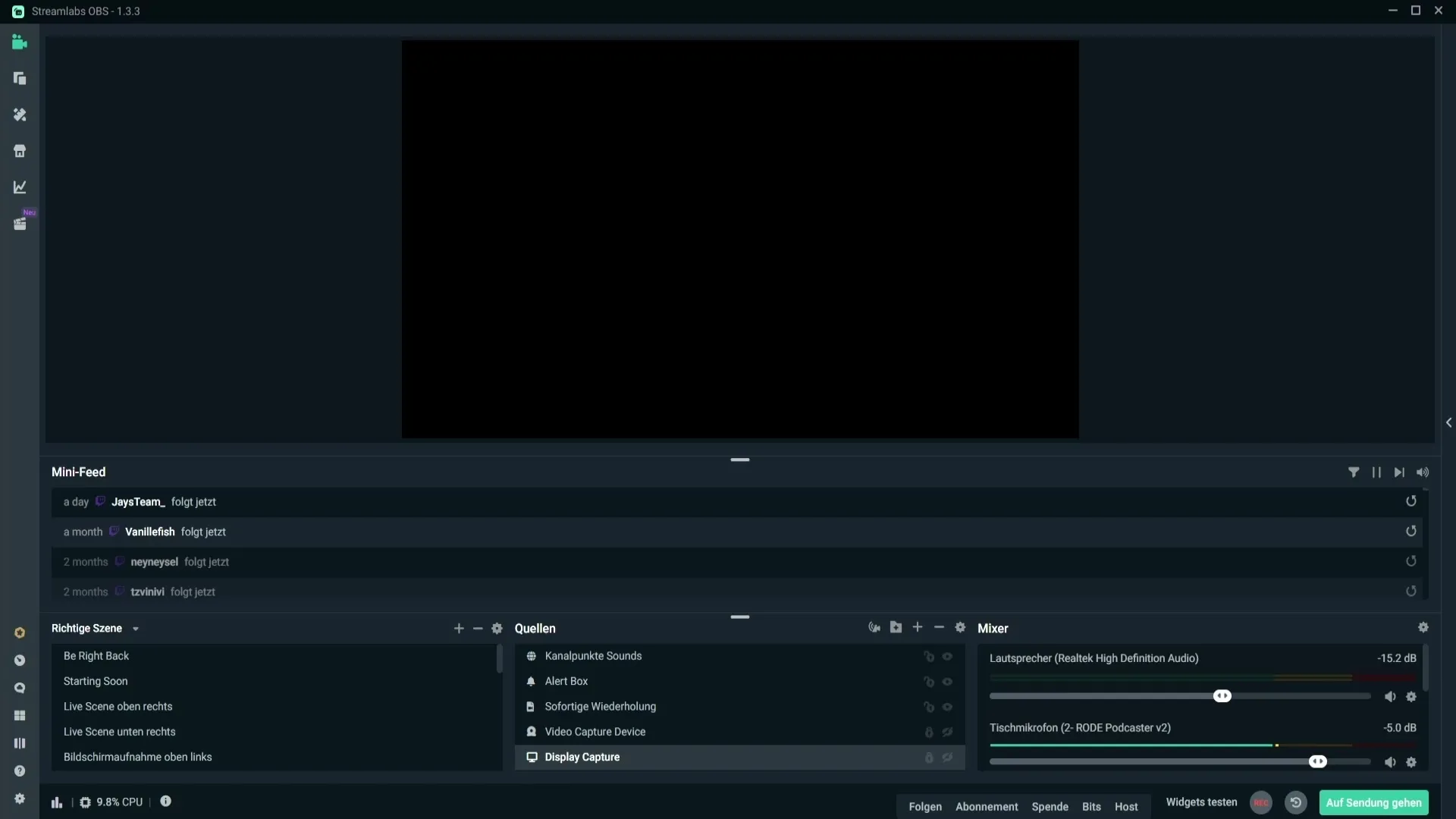
Askel 2: Säädä mikrofonin herkkyyttä
Toinen mahdollinen syy kaksoisääneen on mikrofonisi herkkyys. Jos mikrofonisi on liian herkästi säädetty, se voi helposti tallentaa ääniä kaiuttimista tai kuulokkeista.
Mene mikrofoniasetuksiin ja etsi Noise Gate -suodattimen alue. Täällä voit pienentää sulkeutumisen ja avautumisen kynnysarvoja. Varmista, ettet mene liian alas, koska muuten äänesi voi katkeilla. Testinauhoitus auttaa sinua löytämään oikean herkkyyden.
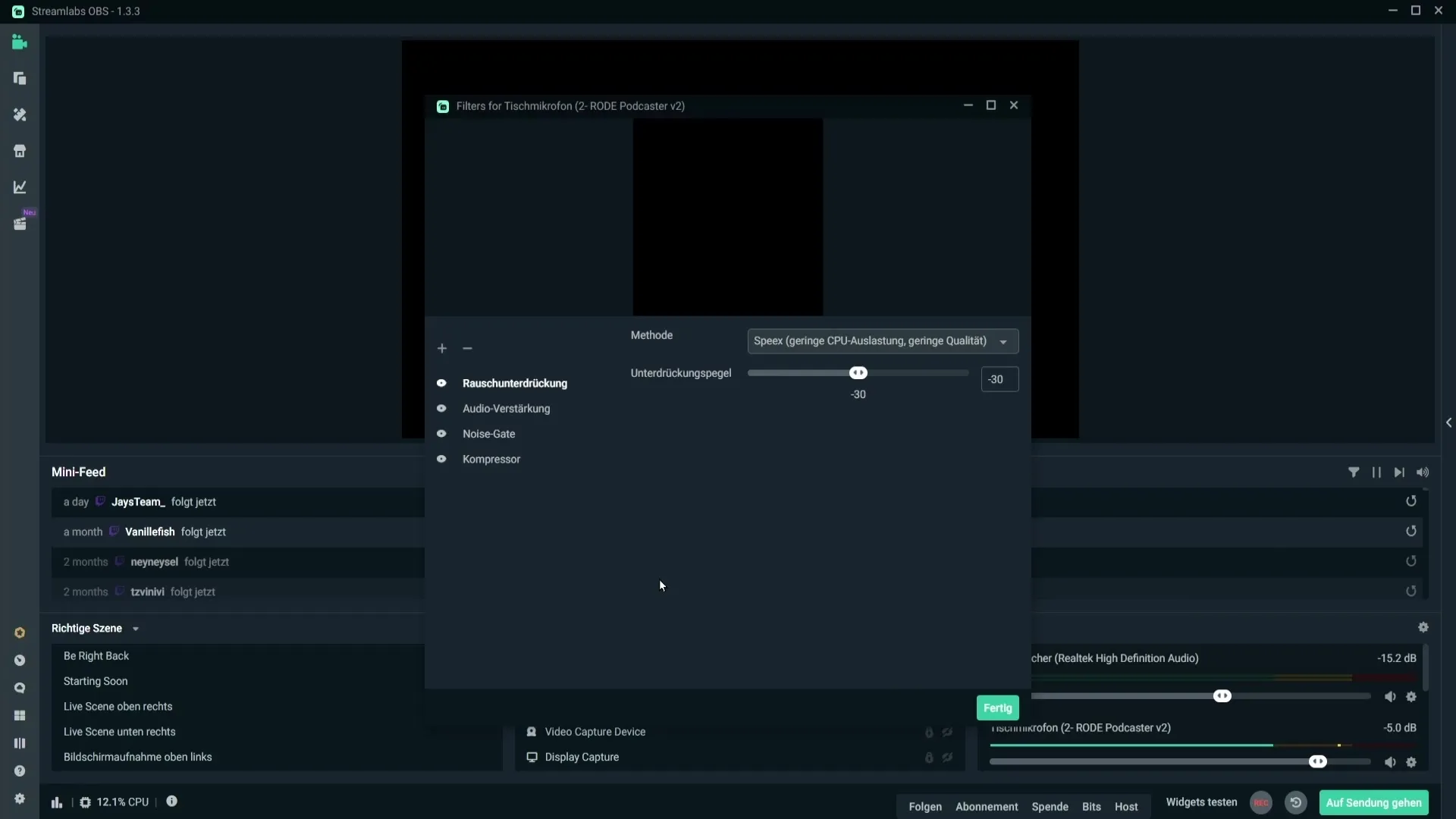
Askel 3: Tarkista mikrofonit sekoitinpöydällä
Sinulla saattaa olla useita mikrofoneja sekoitinpöydässä Streamlabs OBS:ssä, ja yksi niistä saattaa olla mykistämätön. Mene ääniasetuksiin nähdäksesi, mitkä mikrofonit ovat aktiivisia.
Jos sinulla on kaksi mikrofonia, varmista, että toinen niistä on mykistetty. Muuten äänesi kuuluu kaksinkertaisena. Sekoitinpöydästä löydät Mykistä-painikkeen, jolla voit sulkea ei-toivotun mikrofonin.
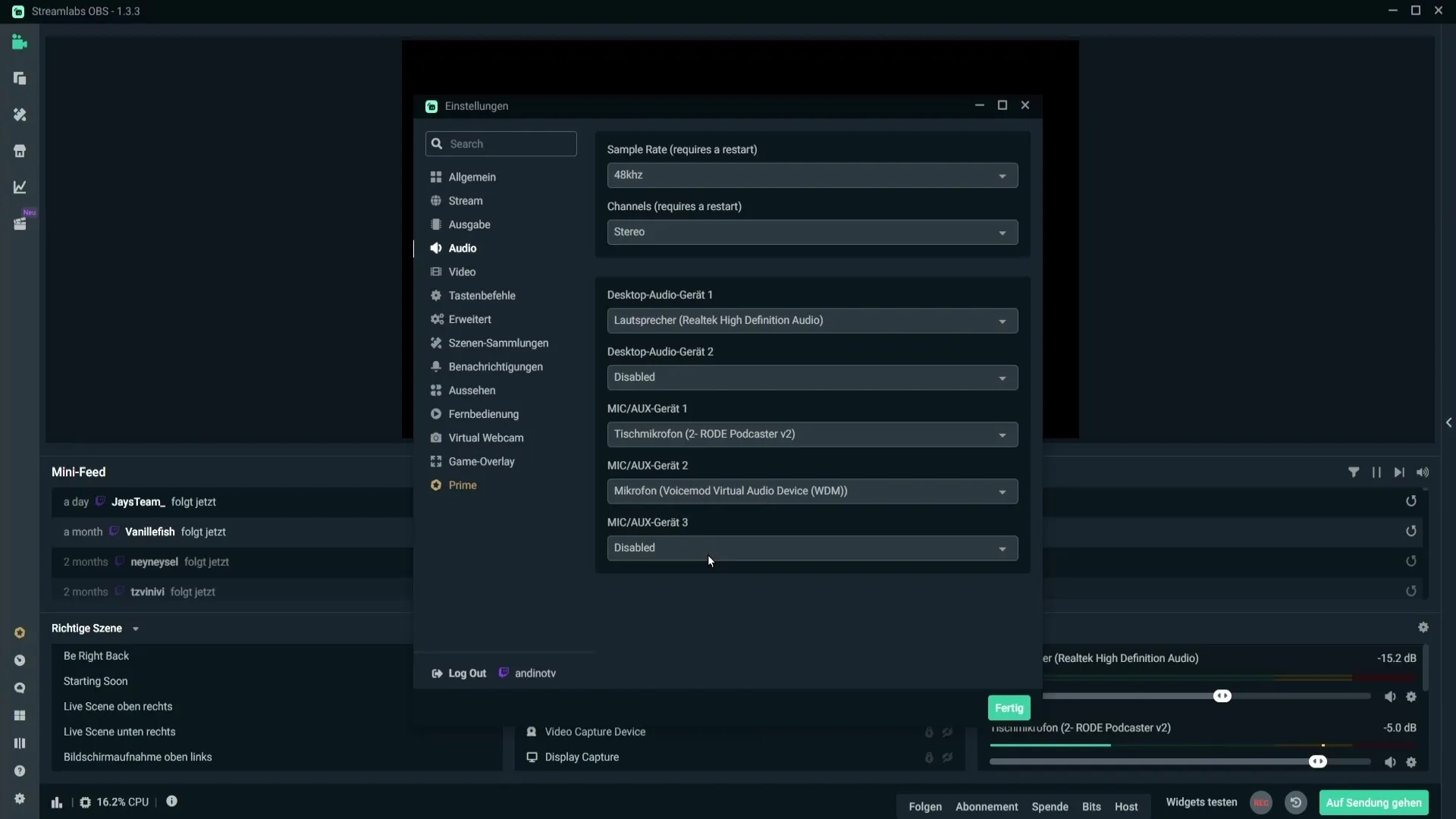
Askel 4: Tarkista Monitoroinnin asetukset
Kolmas syy kaksoisääneen voi olla aktiivinen monitorointi. Jos olet ottanut mikrofonin monitoroinnin käyttöön, se voi johtaa siihen, että äänesi kuuluu myös kaksinkertaisena suoratoistossa.
Tarkista sekoitinpöydän asetukset ja varmista, että monitorointi on poistettu käytöstä. Jos haluat käyttää monitorointiasetuksia vain tietyissä tilanteissa, valitse vaihtoehto, jossa monitorointi tapahtuu vain kuulokkeiden kautta – useimmissa tapauksissa se ei kuitenkaan ole välttämätöntä.
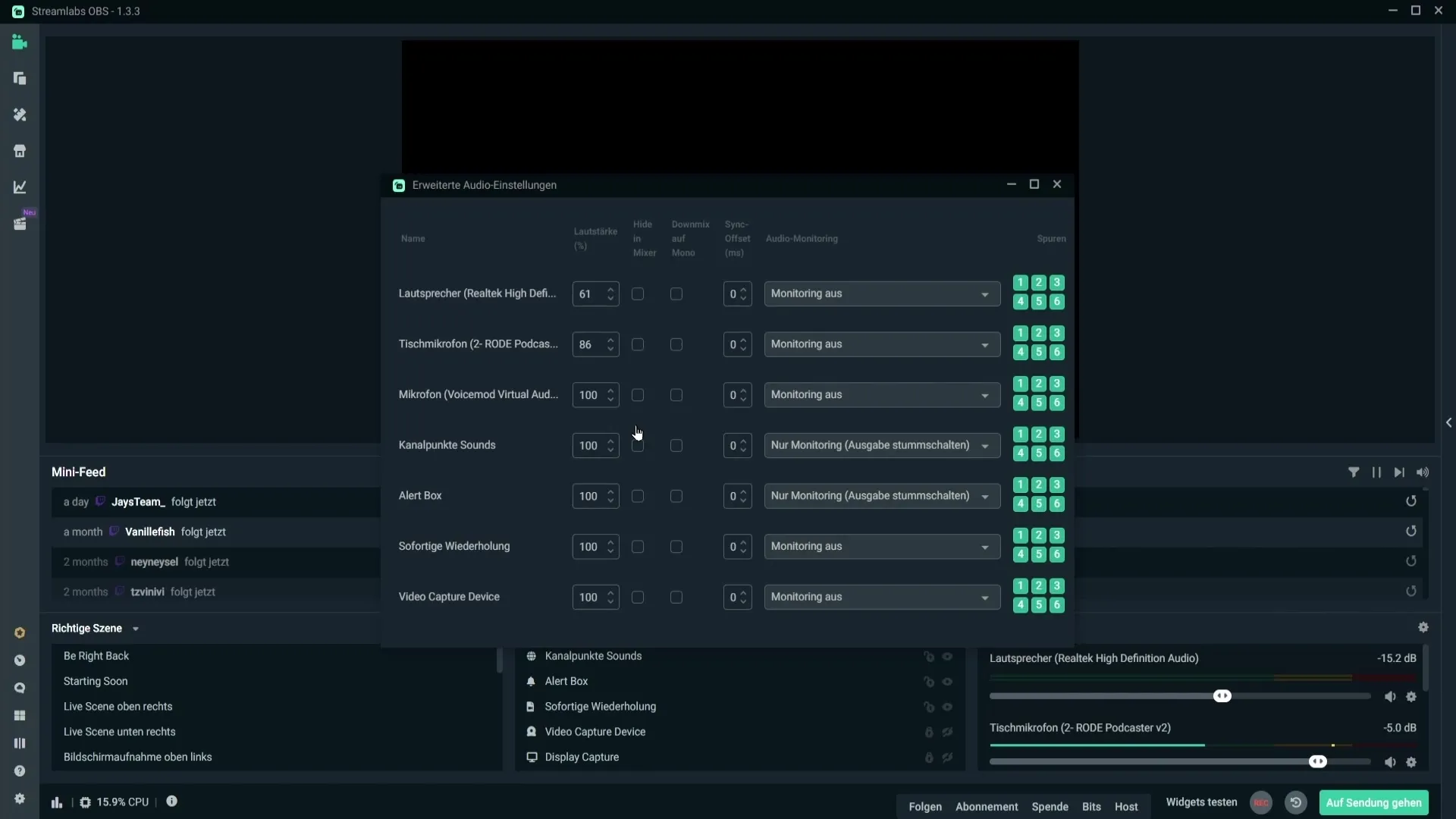
Yhteenveto
Jotta välttäisit äänipalautteen ja kaksinkertaisen kuulemisen Streamlabs OBS:ssä, tarkista äänilähteidesi äänenvoimakkuus, säädä mikrofonin herkkyyttä oikein, varmista, että vain yksi mikrofoni on käytössä, ja mukauta Monitoroinnin asetuksia. Näiden vaiheiden avulla voit varmistaa selkeän ja yksilöllisen äänielämyksen.
Usein kysytyt kysymykset
Miten voin säätää kuulokkeideni äänenvoimakkuutta Streamlabs OBS:ssä?Voit säätää kuulokkeidesi äänenvoimakkuutta napsauttamalla kaiutinkuvaketta ja vetämällä kuuloke-reunaa alaspäin.
Miten säädän mikrofonini herkkyyden?Avaa mikrofoniasetukset Streamlabs OBS:ssä, lisää Noise Gate -suodatin ja säädä kynnysarvoja.
Kuinka selvitän, onko minulla useampia aktiivisia mikrofoneja?Mene ääniasetuksiin Streamlabs OBS:ssä ja tarkista, mitkä mikrofonit ovat aktiivisia.
Mitä teen, jos tarvitsen monitorointia?Poista monitorointi käytöstä muualla paitsi tilanteissa, joissa haluat kuulla itsesi laitteesta. Muissa tapauksissa sammuta se.
Voinko testata äänilähteitä etukäteen kuuntelemalla?Kyllä, tarkkuusmonitoroinnin aktivoimalla voit testata äänilähteitä ennen suoratoistoa.


